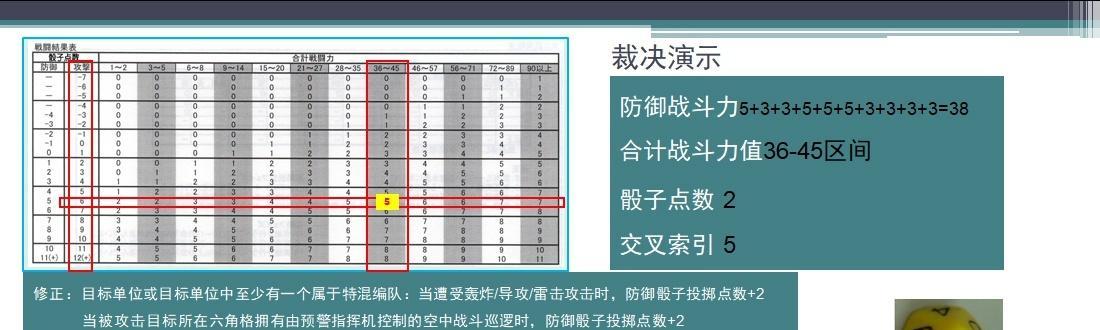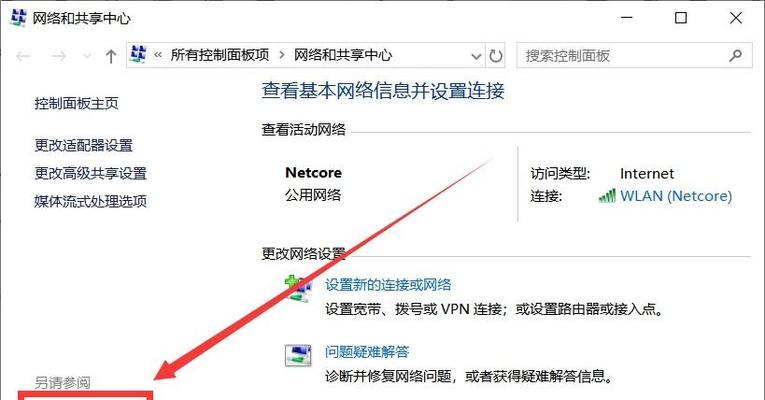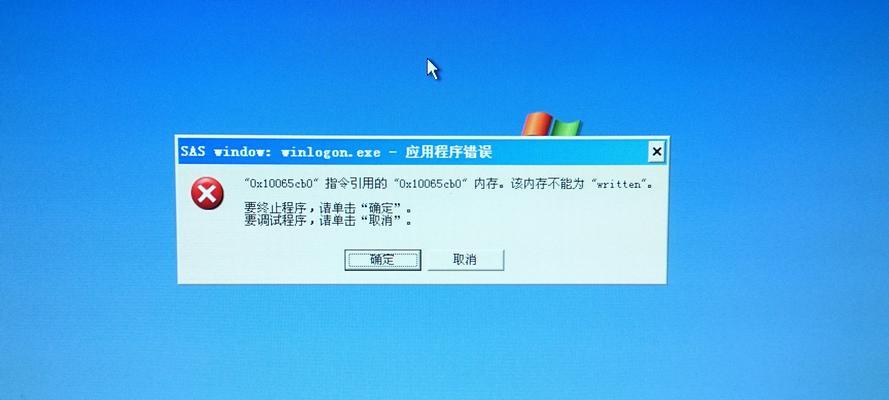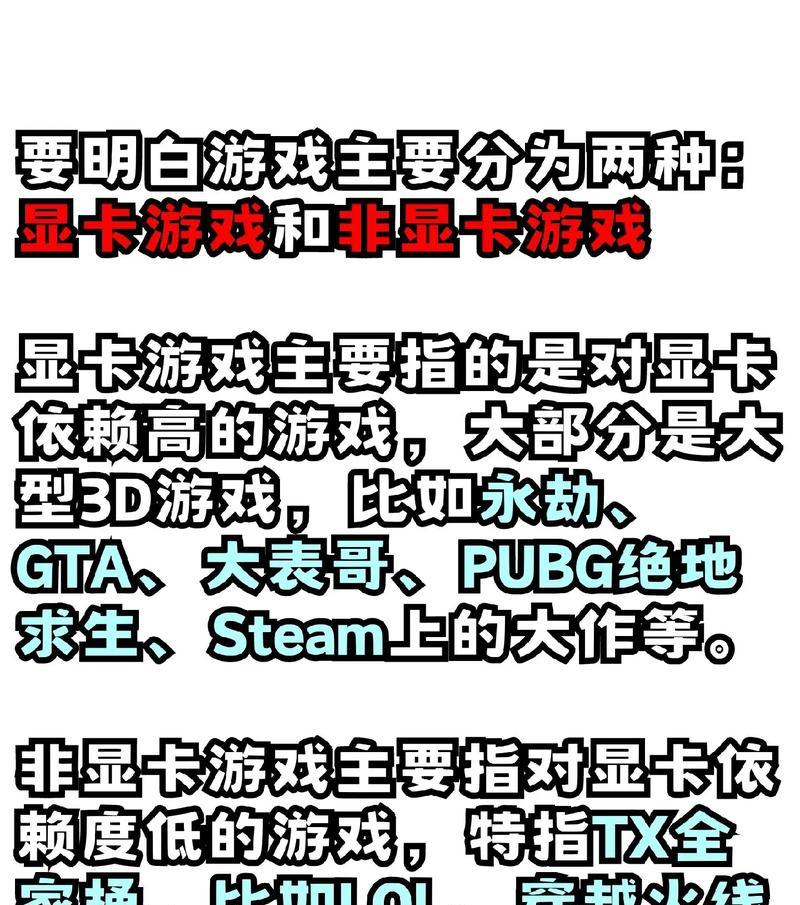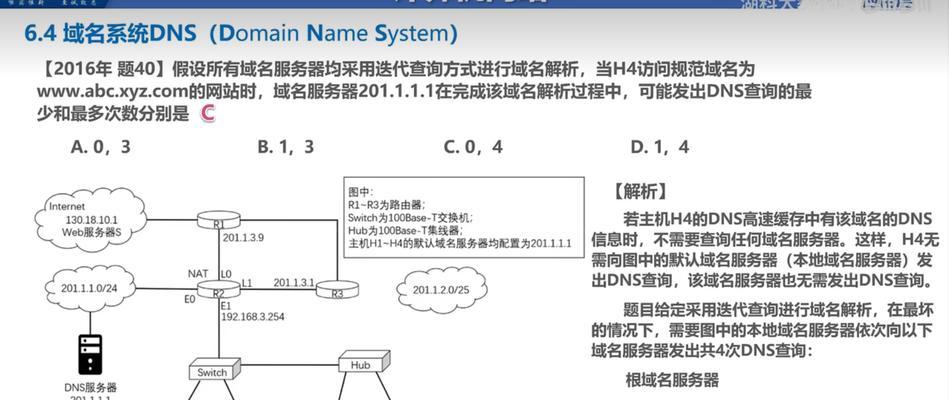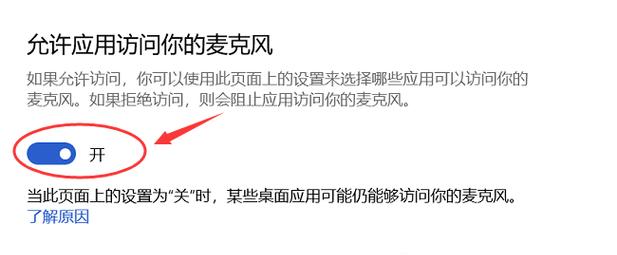DNS解析异常的修复方法(解决DNS解析异常的有效技巧)
游客 2023-09-15 11:26 分类:电子设备 145
在网络连接和浏览网页过程中,我们有时会遇到DNS解析异常的问题。这种情况下,我们无法正常访问特定的网站或者应用程序,给我们的工作和娱乐带来了很大的困扰。本文将为大家介绍一些解决DNS解析异常的方法和技巧,帮助读者快速修复这一问题,恢复正常的网络使用体验。

一:检查网络连接设置
我们需要检查自己的网络连接设置。确保网络连接是否正常,以及是否配置了正确的DNS服务器地址。可以通过查看网络连接属性或者联系网络服务提供商获取正确的DNS服务器地址。
二:尝试刷新DNS缓存
有时候,本地设备会缓存错误的DNS解析结果,导致访问异常。可以尝试刷新DNS缓存来解决问题。在Windows系统下,可以运行命令提示符并输入“ipconfig/flushdns”命令来清除本地DNS缓存。

三:使用备用DNS服务器
如果使用默认的DNS服务器出现问题,可以尝试切换到备用的DNS服务器。有很多公共的DNS服务器可供选择,如Google的8.8.8.8和Cloudflare的1.1.1.1等。通过更改DNS服务器设置,可以解决某些DNS解析异常问题。
四:检查防火墙和安全软件设置
防火墙和安全软件有时会干扰DNS解析过程,导致异常。检查防火墙和安全软件的设置,确保其不会阻止正常的DNS请求和响应。可以尝试禁用一些安全软件或者添加相应的例外规则来解决问题。
五:修改本地Hosts文件
Hosts文件是一个本地的映射表,用于将域名解析为IP地址。有时候,Hosts文件中的错误配置会导致DNS解析异常。可以尝试修改Hosts文件,删除或者注释掉可能引起问题的条目。

六:重启网络设备
有时候,网络设备可能出现临时故障,导致DNS解析异常。可以尝试重启路由器、调制解调器或者其他网络设备,以重新建立稳定的网络连接并修复DNS解析问题。
七:更新网络驱动程序
网络驱动程序过时或者损坏也可能导致DNS解析异常。可以尝试更新网络驱动程序,以确保其与最新的操作系统兼容,并修复潜在的问题。
八:使用命令行工具进行故障排除
如果以上方法都无法解决DNS解析异常,可以尝试使用命令行工具进行更深入的故障排除。例如,在Windows系统下,可以使用nslookup或者tracert等命令来检查域名解析和网络连接的详细信息,以找出问题所在。
九:修改DNS缓存时间
可以尝试修改DNS缓存时间,减少DNS解析异常的出现。通过将DNS缓存时间设置得更短,可以更快地刷新DNS记录,减少异常的可能性。
十:检查网络代理设置
如果正在使用网络代理服务器,它的配置也可能导致DNS解析异常。可以检查代理服务器的设置,并尝试将其关闭或者更换为其他可用的代理服务器。
十一:升级路由器固件
某些路由器固件版本可能存在DNS解析问题。可以尝试升级路由器固件到最新版本,以修复潜在的问题。
十二:联系互联网服务提供商
如果所有的尝试都无法解决DNS解析异常,建议联系互联网服务提供商。他们可能会对网络连接进行进一步的故障排除,并提供专业的支持。
十三:使用其他网络连接
如果问题仅限于当前网络连接,可以尝试切换到其他可用的网络连接,例如使用移动热点或者连接到其他Wi-Fi网络,以确认是否是网络本身的问题。
十四:重置网络设置
在Windows系统下,可以尝试重置网络设置来解决DNS解析异常。这将清除所有网络相关的配置和设置,并恢复到默认状态。请注意,执行此操作会导致你需要重新配置所有网络连接。
十五:
通过本文介绍的方法和技巧,大部分DNS解析异常的问题都可以得到解决。选择合适的方法进行修复,并根据具体情况逐一尝试,相信你能够顺利解决DNS解析异常,恢复正常的网络连接。如果问题仍然存在,请寻求专业人士的帮助。
版权声明:本文内容由互联网用户自发贡献,该文观点仅代表作者本人。本站仅提供信息存储空间服务,不拥有所有权,不承担相关法律责任。如发现本站有涉嫌抄袭侵权/违法违规的内容, 请发送邮件至 3561739510@qq.com 举报,一经查实,本站将立刻删除。!
- 最新文章
- 热门文章
- 热评文章
-
- 小精灵蓝牙耳机连接步骤是什么?连接失败怎么办?
- 这样搭配才是装机必备?如何打造完美电脑配置?
- 哪款13英寸笔记本电脑性能最佳?如何选择适合自己的型号?
- 性能强悍价格还很低?这样的产品真的存在吗?
- ThinkPadX1Titanium值得买吗?购买时常见问题解答?
- 电脑蓝屏了怎么办?学会这些技巧轻松解决!
- 电脑黑屏了怎么办?两种快速解决方法介绍
- 推荐7套12代i7处理器?哪款适合你的电脑升级需求?
- 联想ThinkBook开箱体验如何?常见问题有哪些解决方法?
- 女神办公首选是什么?为什么成为女性工作者的首选?
- 性价比超高的惠普推荐?如何挑选最合适的惠普产品?
- 五款笔记本电脑推荐?哪款适合学生和办公使用?
- 新款MacBookAir下半年推出会带来哪些新功能?用户期待的改进点有哪些?
- 经典五款机型介绍?它们的特点和常见问题是什么?
- b490联想笔记测评怎么样?性能和价格如何?
- 热门tag
- 标签列表